Wix 다국어: 사이트 자동 번역하기
8 분
페이지 메뉴
- 전체 사이트 자동 번역하기
- 개별 요소 자동 번역하기
- 번역 업데이트하기
- 번역 패키지 구매하기
- 자주 묻는 질문
Wix 다국어를 활용해 웹사이트를 여러 언어로 제공하세요. 사이트를 130개 이상의 언어로 자동 번역할 수 있습니다.
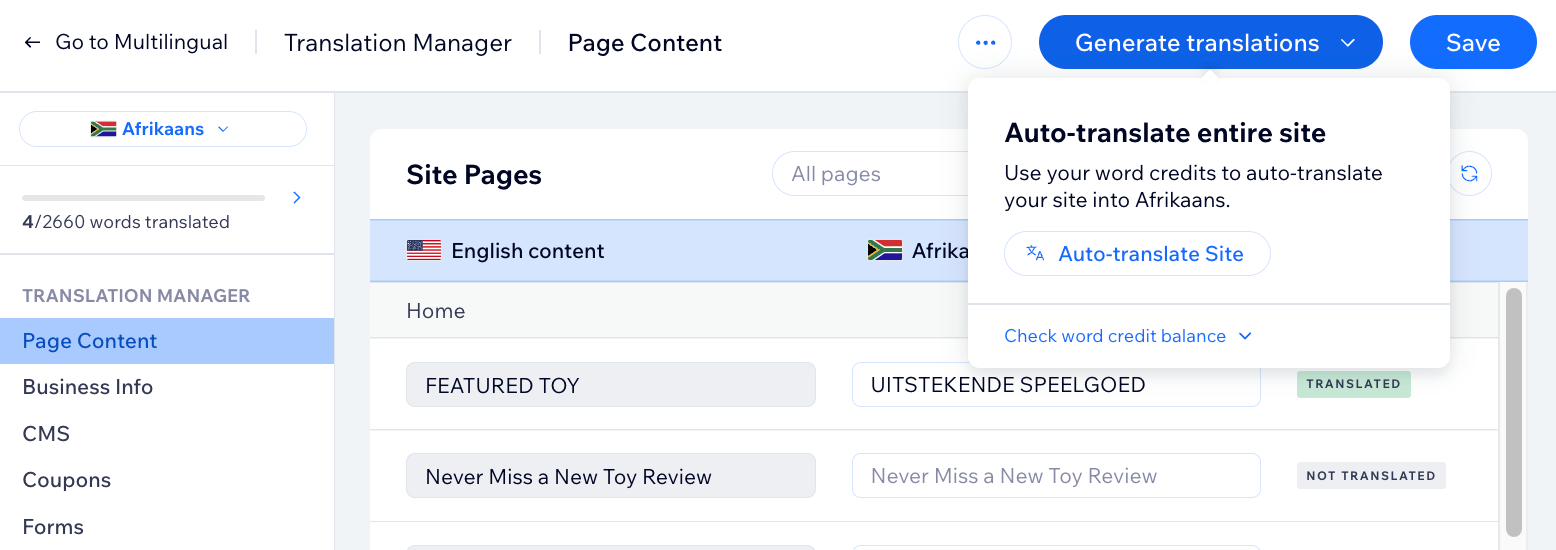
시작하기 전:
사이트를 번역하려면, Wix 다국어를 추가 및 설정해야 합니다.
전체 사이트 자동 번역하기
전체 사이트를 한 번에 자동 번역하고 사이트 콘텐츠를 추가하거나 변경할 때마다 번역을 업데이트하세요.
전체 사이트를 자동 번역하려면:
- 사이트 대시보드의 번역 관리자로 이동합니다.
- 자동 번역하기를 클릭합니다.
- 사이트 자동 번역을 클릭합니다.
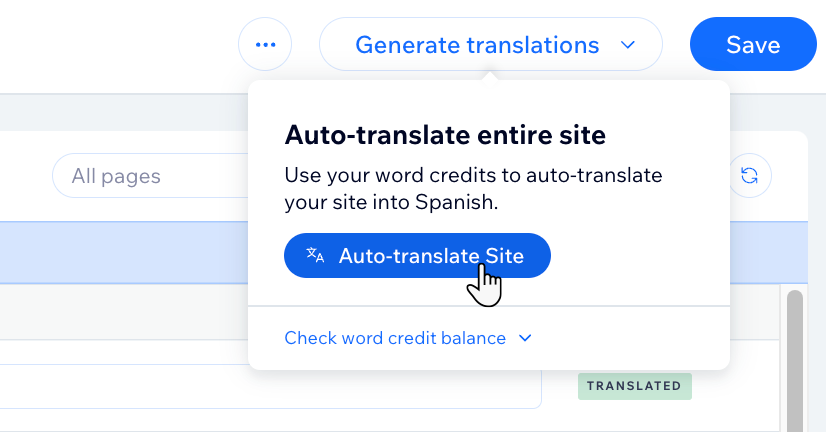
- 사이트의 모든 페이지를 검토하고 필요한 경우 번역을 수정하세요.
- (새로 추가된 언어가 여전히 비공개되어 있는 경우) 번역을 게시합니다.
- 해당 언어 아래에서 언어 드롭다운을 클릭한 후 언어 관리를 선택합니다.
- 상태 열의 해당 언어 옆 비공개를 클릭한 후 공개를 선택합니다.
- (에디터에서) 오른쪽 상단에서 게시하기를 클릭해 사이트를 게시합니다.

도움말:
일부 요소는 자동 번역되는 데 시간이 더 오래 소요됩니다. 번역이 확인되지 않는다면 몇 분 정도 기다렸다가 페이지를 새로 고침하는 것이 좋습니다.
개별 요소 자동 번역하기
자동 번역을 사용해 사이트의 개별 요소를 번역하세요. 이는 번역 시점과 대상을 보다 세밀하게 제어하고자 할 때 유용합니다.
Wix 에디터
Studio 에디터
대시보드
- 에디터로 이동합니다.
- 에디터 상단에서 언어 변경 드롭다운 메뉴를 클릭합니다.

- 편집할 언어를 선택합니다.
- 페이지에서 번역할 텍스트 요소를 선택합니다.
- 자동 번역을 클릭합니다.
- (선택사항) 보조 언어의 텍스트 요소를 디자인합니다.
- (버튼 및 링크의 경우 선택 사항) 링크
 아이콘을 클릭해 링크를 변경합니다.
아이콘을 클릭해 링크를 변경합니다. - 저장을 클릭합니다.
- 게시하기를 클릭합니다.
- (새로 추가된 언어가 여전히 비공개되어 있는 경우 선택사항) 번역을 게시합니다.
- 사이트 대시보드의 다국어로 이동합니다.
- 해당 언어 옆 상태 드롭다운을 클릭한 후 공개를 선택합니다.

참고:
현재 접이식 텍스트는 수동으로만 번역할 수 있습니다.
번역 업데이트하기
사이트 자동 번역은 일회성 작업이 아닌 지속적인 과정입니다. 버튼의 콜 투 액션(CTA) 텍스트 변경 또는 블로그 게시물 게시 등과 같이 주 언어로 사이트 콘텐츠를 업데이트하는 경우, 업데이트된 콘텐츠를 번역해야 합니다. 텍스트를 업데이트하지 않을 경우, 해당 텍스트는 사이트의 주 언어로 유지됩니다.
이 과정을 단순화하기 위해 번역 관리자에서 '업데이트 필요' 상태를 사용해 관련 콘텐츠를 빠르게 식별할 수 있습니다.
주의해야 할 두 가지 상태가 있습니다.
- 새 콘텐츠: '번역 미완료' 상태로 표시됩니다.
- 업데이트된 콘텐츠: '업데이트 필요' 상태로 표시됩니다.
참고:
- 페이지 및 필터 간 이동 시에는 저장을 클릭해 변경 사항이 적용되도록 하세요.
- 콘텐츠 상태를 '업데이트 필요'로 수동으로 필터링하세요.
- 가져오기 및 내보내기 도구를 사용해 보조 언어를 수동으로 업데이트할 수도 있습니다.
번역을 업데이트하려면:
- 사이트 대시보드의 번역 관리자로 이동합니다.
- 왼쪽 상단에서 해당 언어를 선택합니다.
- 관련 콘텐츠를 찾습니다.
- 해당 상태를 사용해 필터링하기: 전체 상태 드롭다운을 클릭한 후 번역 미완료 또는 업데이트 필요를 선택합니다.
- 검색창을 사용해 특정 구문 찾기: 검색창을 클릭하고 텍스트를 입력합니다.
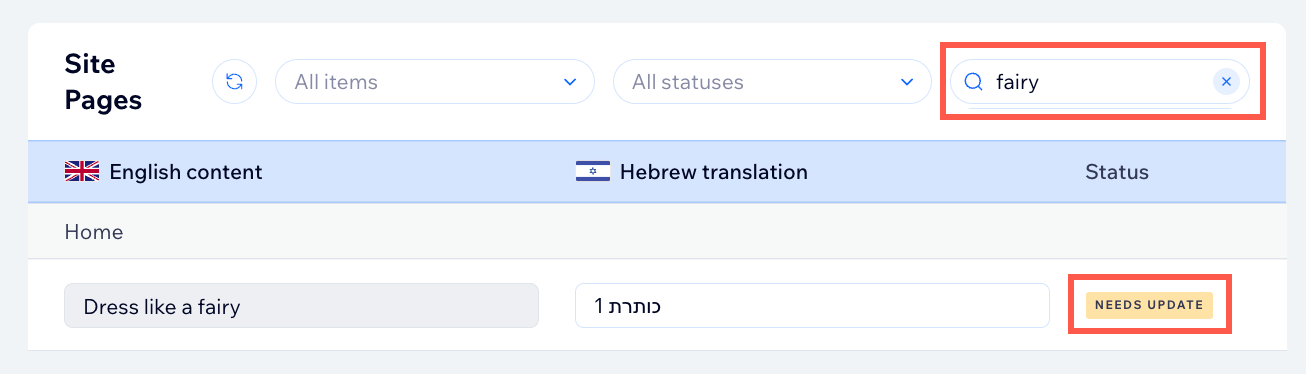
- 콘텐츠를 번역합니다.
- 새 콘텐츠: 자동 번역하기를 클릭해 모든 새 콘텐츠를 자동 업데이트합니다.
- 업데이트된 콘텐츠: 목록에서 아이템을 클릭하고 원하는 작업을 선택합니다.
- 자동 번역: 자동 번역을 클릭해 단어 크레딧을 사용해 텍스트를 자동으로 번역합니다.
- 수동 번역: 기존 번역을 편집합니다.
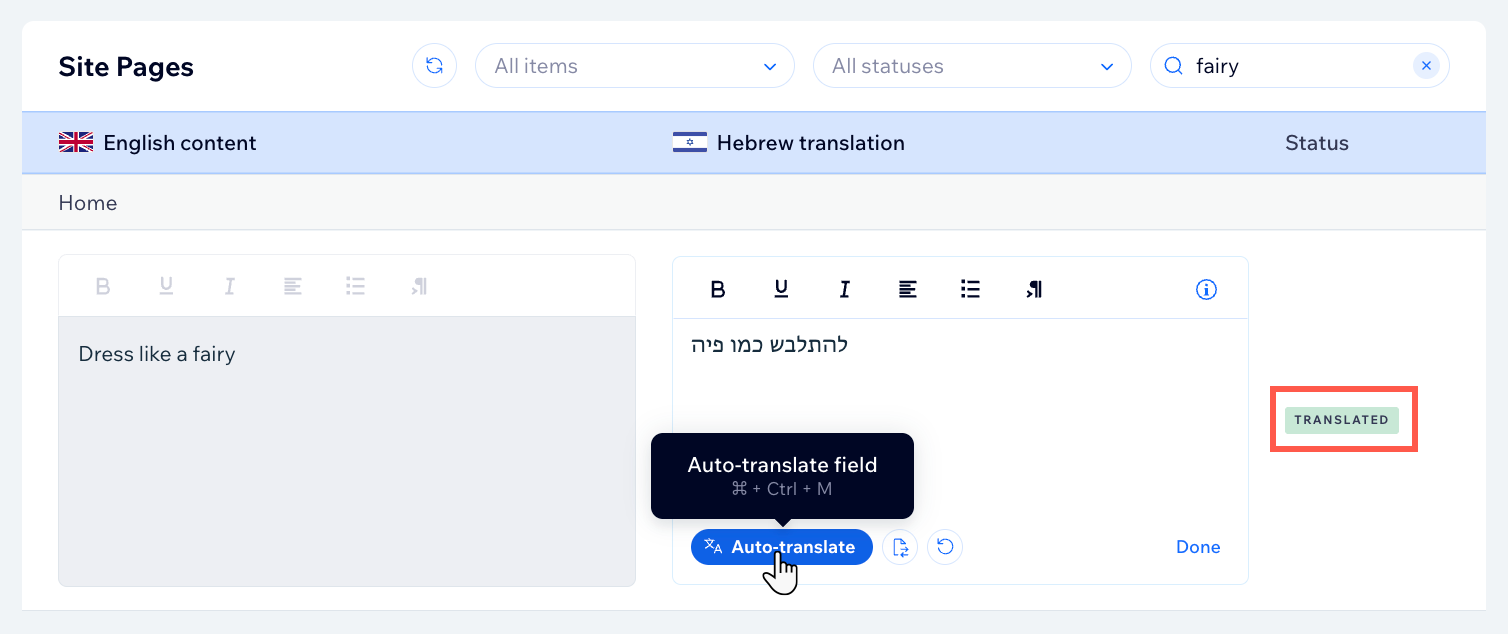
번역 패키지 구매하기
단어 크레딧이 부족하거나 추가하고자 하는 경우, 언제든지 번역 패키지를 구매할 수 있습니다. 3,000, 10,000 또는 50,000 단어 크레딧 중 선택하세요.
번역 패키지를 구매하려면:
- 사이트 대시보드의 번역 관리자로 이동합니다.
- 자동 번역하기를 클릭합니다.
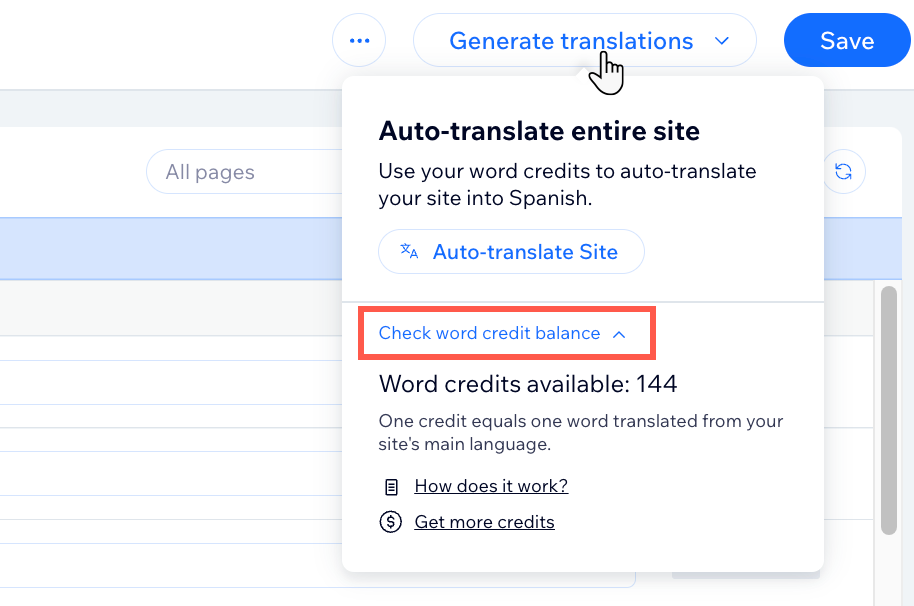
- 잔여 단어 크레딧 확인하기를 클릭합니다.
- 크레딧 추가하기를 클릭합니다.
- 해당 패키지를 선택합니다.
- 결제 세부 정보를 입력한 후 결제하기를 클릭합니다.
자주 묻는 질문
사이트 자동 번역에 대한 자세한 내용을 확인하려면 아래 질문을 클릭하세요.
"자동 번역"과 "사이트 자동 번역"의 차이점은 무엇인가요?
자동 번역은 몇 개의 언어를 지원하나요?
새로 추가된 언어에 대해 자동 번역이 자동으로 시작되나요?
새로 추가된 요소/페이지는 자동 번역되나요?
이미 번역된 콘텐츠를 업데이트하면 모든 언어에 업데이트가 적용되나요?
자동 번역 서비스로 텍스트 요소의 아이콘을 번역할 수 있나요?
접이식 텍스트를 자동 번역할 수 있나요?
단어 크레딧 잔액은 어떻게 확인할 수 있나요?
단어 크레딧을 동일하거나 다른 계정의 다른 사이트로 이전할 수 있나요?
여러 패키지를 구매하면 단어 크레딧이 합산되나요?
번역 패키지는 환불이 가능한가요?
번역을 편집할 수 있나요?
일부 텍스트에 대해 원래 언어를 유지할 수 있나요?
콘텐츠를 변경한 후 업데이트가 필요한 번역을 확인할 수 있나요?



 아이콘을 클릭합니다. 완료되면 저장 및 게시를 클릭하세요.
아이콘을 클릭합니다. 완료되면 저장 및 게시를 클릭하세요.
 아이콘을 클릭하세요. 완료되면 저장 및 게시를 클릭합니다.
아이콘을 클릭하세요. 완료되면 저장 및 게시를 클릭합니다. 